Como corrigir o código de erro de atualização do Windows 80244019
Se você encontrar o código de erro 80244019 ao tentar atualizar o Windows 10, don’não se preocupe, porque hoje vamos ver como corrigir este problema.O erro Windows Update 80244019 indica que o Windows Update não consegue fazer o download da nova actualização porque o PC não conseguiu ligar-se aos servidores da Microsoft’s.O Windows Update é uma parte importante do sistema operacional porque fornece correções para quaisquer problemas de segurança que não foram resolvidos na versão anterior do sistema operacional.
Se você pode’t atualizar o Windows, este é um problema sério porque torna o seu computador vulnerável a hacks de segurança e a programas de resgate.Mas don’não se preocupe, porque muitos usuários enfrentam este problema, e uma solução já foi encontrada.Parece que o Data Execution Prevention (DEP) não está habilitado para programas Windows importantes, então você deve ter encontrado este problema.
O que causa o erro de actualização do Windows 80244019?

- Software malicioso.
- Problemas de conexão.
- Arquivo não encontrado no servidor.
- Arquivos DLL ou entradas de registro incorretos ou corrompidos.
- Configuração desatualizada do lado do cliente do serviço Windows Update.
Como corrigir o erro de atualização do Windows 80244019?
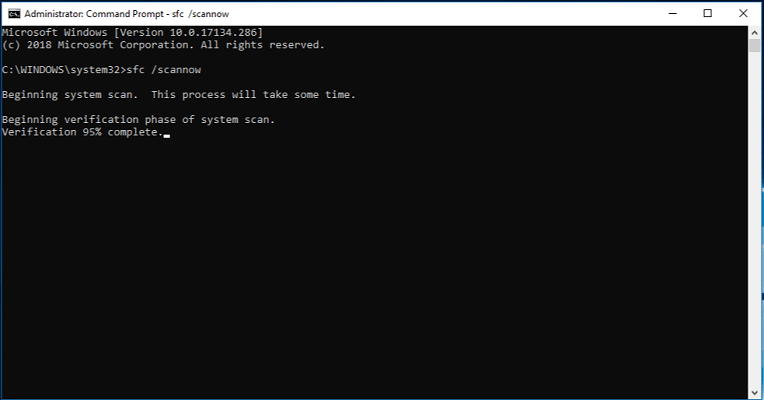
Iniciar uma verificação de arquivo do sistema
- Pressione Windows + R no seu teclado.O utilitário Run vai aparecer.
- Digite "cmd" e pressione Ctrl + Shift + Enter no seu teclado.Isto irá lançar a linha de comando com privilégios de administrador.
- Quando solicitado, clique em Sim para permitir que a linha de comando faça alterações no dispositivo.
- No prompt de comando, digite o seguinte comando e pressione Enter para executá-lo: sfc /scannow
- Espere que a verificação SFC faça uma verificação completa do seu computador e restaure quaisquer arquivos corrompidos.Isto pode levar muito tempo; certifique-se de que não’não feche a linha de comando e desligue o seu computador.
- Reinicie o seu dispositivo após a verificação estar completa.Verifique se você pode atualizar o Windows após a reinicialização.
Reinicie o serviço Windows Update
- Pressione Windows + R no seu teclado.O utilitário Run vai aparecer.
- Digite "services.MSC" e clique em OK para iniciar os serviços.Pode demorar alguns minutos para o programa carregar completamente.
- Role para baixo até encontrar o serviço Windows Update.Clique com o botão direito do mouse sobre ele e selecione a opção "Parar".
- Espera por 30 segundos.
- Clique novamente com o botão direito do mouse no serviço Windows Update e selecione "Iniciar".Isto deve reiniciar o serviço completamente.
- Tente executar o Windows Update novamente.
Instalar manualmente uma actualização falhada
- Pressione Windows + R no seu teclado.O utilitário Run vai aparecer.
- Digite "controle" e clique em OK.O Painel de Controle (não confundir com a janela de configurações do Windows 10) será aberto.
- No Painel de Controlo, encontre a secção Actualização do Windows e depois clique em Ver Histórico de Actualizações.
- Copie o número de actualização e procure-o online.Você deve encontrar um link oficial de download da Microsoft que lhe permitirá instalar a atualização manualmente.
Permitir a prevenção da execução de dados
- Pressione Windows + R no seu teclado.O utilitário Run vai aparecer.
- Digite "sysdm.CPL" e clique em OK.A janela Propriedades do Sistema será aberta.
- Clique no separador "Avançado", depois em "Definições" e "Protecção de Execução de Dados".
- Selecione a opção "Habilitar PEDs somente para programas e serviços importantes do Windows".
- Clique em Aplicar.
- Reinicie o seu sistema e tente atualizar o Windows novamente.
Perguntas Mais Frequentes
O que é o código de erro 80244019 no Windows Update?
O código de erro "80244019" indica um problema de conexão com o servidor Windows Update.Isto pode acontecer se o seu servidor não tiver sido actualizado há muito tempo ou por várias outras razões.